Использование мобильного интернета в планшете – необходимое условие для полноценной работы планшета. Этот вариант удобен тем, что пользователь не привязывается к конкретной точке, как это происходит в случае использования Wi-Fi. Кроме того, при использовании связи появляется возможность использовать гаджет как телефон. Чтобы обеспечить работу всех систем, придется вставить сим-карту в устройство. Как это сделать обсудим далее.
Виды сим-карт
Развитие техники проходит стремительными темпами. Сейчас на рынке представлены приборы, которые работают с разными форматами. Прежде чем приступить к установке этого элемента, придется понять, какой именно размер подходит под конкретное устройство.
Перед установкой симки в планшет нужно определиться с необходимым размером. Информация об этом есть в сопроводительной документации устройства.
В настоящее время распространены три типа симок от операторов сотовой связи:
- мини или стандартный размер – 2,5-1,1 см — самый традиционный вариант, обычно подходит для уже неновых и бюджетных моделей планшетов. Толщина элемента 0,76 мм;
- микро размер – 1,5-1,2 см – средний вариант, который используют устройства в основном 2010-2015 года выпуска. Толщина элемента 0,76 мм;
- нано – 1,2-0,5 см – этот вариант использует подавляющее большинство современных гаджетов, в том числе планшетов. Толщина элемента 0,68 мм.
Мобильные салоны связи могут выдать дубликат нужного размера по запросу клиента. Эта услуга оказывается бесплатно.
Ранее была распространена практика, когда симки под нужный размер пользователи «подгоняли» самостоятельно, обрезая ненужный пластик ножницами. Особенно это было актуально, когда нано-симки стоили дороже. Сейчас проще заказать карточку с заводской перфорацией, чтобы исключить риск повреждения чипа.
Как вставить SIM-карту в Samsung Galaxy Tab A 8.0 (XDRV.RU)
В случаях, когда в наличии чип меньшего размера, можно использовать универсальные переходники, которые продаются отдельно.
Современные симки имеют перфорацию под 3 стандартных размера. Пользователю остается только выбрать нужный и аккуратно выдавить пластик. Кроме того, размер можно будет потом скорректировать, установив обратно элементы по типу «матрешки».
Установка сим-карты в планшет
Перед установкой рекомендуется выключить устройство. Несмотря на то, что современные модели могут работать в «горячем» режиме, подавляющее большинство планшетов не будут видеть сеть без перезагрузки.
В зависимости от модели и производителя планшетного компьютера sim может устанавливаться:
- в специальный слот. Он открывается посредством специальной скрепки, которая вставляется в небольшое отверстие рядом с кареткой;
- прямо в корпус в обозначенное место;
- в слот, закрытый пластиковой заглушкой, которая отходит вбок;
- в разъем с контактами под крышкой устройства.
Место вставления карты обозначается буквами «SIM» или значком прямоугольника со скошенным краем. Если возникают проблемы с поиском разъема, лучше уточнить его местоположение в сопроводительной документации.
Под крышкой на оборотной стороне корпуса
Доступ к разъемам в этом случае обеспечивается за счет снятия задней крышки. В старых моделях может сниматься панель полностью, современные устройства фирм Дигма, Эксплей, Престижио или Ирбис требуют демонтажа только части корпуса. Нужный контакт также помечен специальным обозначением.
Порядок действий по тому, как вставить sim в электронный планшет:
- Устройство разворачивается экраном вниз.
- Определяется местоположение задней крышки.
- По указанной инструкции панель аккуратно открывается за счет специальных пазов.
- Определяется нужный слот.
- Определяется ориентация. Для этого следует обратить внимание на рисунок непосредственно рядом с контактами.
- Устанавливается карточка. Проверяется правильность ее расположения и надежность закрепления в устройстве.
- Задняя панель устанавливается на свое место.
- Планшет включается, и он готов к использованию.
Важно! Перед проведением всех операций рекомендуется обесточить устройство.
Как вставить симку в планшет Lenovo Yoga
Достаточно оригинальное решение отсека предложено в китайском устройстве марки Йога от компании Леново. Здесь нужный разъем защищен специальной панелью на задней крышке гаджета. Верхняя защитная крышка здесь откидывается по типу книги. Чтобы получить доступ к нужному слоту нужно:
- Повернуть заднюю крышку планшета выпуклым краем к себе.
- Нажать овальную кнопку.
- Отвести заглушку влево как страницу в книге.
- Острым предметом или ногтем подцепить прямоугольную крышку.
- Сориентировать sim по подсказкам на крышках.
- Вставить ее в электронный планшет до щелчка.
- Последовательно вернуть заглушки на место: внутреннюю и внешнюю. Установка наружной крышки также должна проводиться до получения щелчка.
- Устройство готово к эксплуатации.
После включения планшета поиск сети должен производиться автоматически.
Наружный слот с заглушкой и без выдвижного лотка
Такая конструкция слотов чаще всего встречается в относительно новых моделях (фирм Самсунг, Леново), этот вариант не самый современный, но уже не требует демонтажа задней крышки. Заглушки под разъем обычно отводятся в сторону и промаркированы, что облегчает их поиск.
Порядок действий, как вставить sim в планшет такой конструкции:
- Определяется место нужной заглушки на одном из торцов.
- Сим-карта ориентируется согласно рисункам-подсказкам и устанавливается в гнездо.
- Элемент «утапливается» до щелчка или упора. Возможно пригодится тонкий плоский предмет или ноготь.
- Заглушка возвращается на место.
Инструкция для iPad
Самые современные модели планшетных компьютеров (Эппл, Самсунг, Нокиа и др.) используют конструкцию отсека для сим-карты в виде каретки, доступ к которой осуществляется через использование специальной скрепки. В целом операция аналогичная замене симки в обычном телефоне:
- На корпусе устройства нужно найти лоток со слотами. Рядом должно быть специальное отверстие для скрепки.
- В углубление вставляется ключ (скрепка), слегка надавливается.
- Это действие приведет к тому, что бортик лотка отскочит от корпуса.
- Лоток вытягивается из устройства.
- Определяется нужное местоположение.
- Устанавливается сим подходящего размера (чаще всего нано).
- Лоток задвигается в корпус до полного выравнивания поверхности планшета.
Необходимо правильно определить положение сим-карты в лотке. Обычно он предназначен для 2-х симок или дополнительной установки карты памяти.
Как установить обычную сим-карту в слот micro-sim и nano-sim
Универсальность сим-карт заключается в том, что несмотря на различные параметры пластиковой оболочки, геометрические размеры самого чипа не меняются. Поэтому любителям экспериментов с техникой, можно выполнить корректировку размеров под требования слотов устройства самостоятельно. Для этого понадобятся обычные острые ножницы и трафарет с размерами.
Как вставить обычную сим-карту в планшет с микро-сим
Если в наличии sim нового образца, то согласно перфорации, выдавливается микровариант. Когда готового решения нет, обрезка проводится с использованием ножниц:
- Подбирается нужный трафарет.
- Размечается область обрезки.
- Лишний пластик аккуратно удаляется.
- Края зачищаются.
- Проводится тестирование работоспособности обновленной сим-карты в устройстве.
Как поставить обычную сим-карту в планшет с Nano-sim
Если используется новая сим-карта, то нужно выбрать нужный тип перфорации и просто выдавить ее под нужный нано-размер.
При наличии sim старого образца без перфорации, придется проводить обрезку своими силами. Эта процедура более ответственная, так как придется работать очень близко к рабочим контактам чипа. Для этого:
- Лучше найти трафарет в интернете или сделать самостоятельно (прямоугольник 12 на 5 мм со скошенным краем).
- Размечается контур обреза с учетом ориентации.
- Аккуратно срезается лишний пластик.
- Так как нано-симки на 15% тоньше, слой пластика с тыльной стороны шлифуется наждачной бумагой.
- Все края зачищаются, можно протереть чип от загрязнений.
- Элемент вставляется в планшет. Если есть проблемы с установкой, размеры корректируются.
Что делать с неудачно обрезанной симкой
Основная причина того, что обрезка карты своими силами не рекомендуется, — это наличие риска повредить рабочие элементы. Выход из ситуации, если это произошло, только один – обратиться за выпуском новой сим-карты к своему оператору.
Кроме того, на неоригинальной симке могут быть зазубрины и неровности, которые могут помешать установке и извлечению элемента. Поэтому при выборе самостоятельной подгонки размера, обязательно нужно уделить внимание ровности и зачистке краев пластика.
Как вытащить, если застряла
Из-за маленького размера, а также неправильной установки sim-карта может застрять в разъеме. Иногда, для ее извлечения приходится проводить целую операцию.
Все операции по работе с разъемами проводятся без применения силы. Если какой-то элемент не поддается демонтажу или заглублению, скорее всего, его конструкция не позволяет выполнить действие таким способом.
Встряхнуть
Когда карточка вставлена неплотно, помочь в ее извлечении может обычное встряхивание. Благодаря этому она изменит свою ориентацию и возможно вылетит без дальнейших операций. Если sim заклинило, не обойтись без дополнительных инструментов.
Пинцет или иголка
В большинстве случаев карту нужно подцепить. Осторожно пинцетом нужно ухватить край пластика и вытянуть его из разъема. Важно контролировать, чтобы зажим не повредил нежные контакты чипа.
Разобрать корпус
Самый радикальный вариант, который актуален тогда, когда все остальные не принесли результата, — это разборка корпуса. В этом случае придется изучить конструкцию устройства и аккуратно удалить защитные крышки, чтобы добраться до застрявшего элемента.
Возможные проблемы с сим-картой
Когда планшет не видит сим-карту, причиной этого может быть один из следующих факторов:
- Устройство имеет системный сбой. Он может возникнуть из-за некорректной установки симки или обновления программы. Первое, что поможет в устранении неисправности, – перезагрузка.
- Нерабочая симка. Если она не работает и с другими устройствами, то, очевидно, что чип пришел в негодность. Придется перевыпускать карточку, обратившись в салон связи или заказав новую через Интернет.
- Неправильно вставлена. В этом случае придется заново вытащить элемент, проверить правильность его ориентации и попробовать запустить гаджет снова.
- На контактах чипа имеются загрязнения. Не всегда загрязнение можно увидеть невооруженным взглядом. Очистка чипа проводится мягкой тканью или салфеткой.
- Sim имеет механические повреждения, в том числе из-за неудачной обрезки.
- Программные проблемы, несовместимость прошивки. С этой проблемой можно столкнуться при использовании техники, купленной за рубежом. Перед выбором убедитесь, что планшет поддерживает нужный стандарт сети.
В целом процедура установки sim-карты в «таблет» достаточно проста, и с ней может справиться любой пользователь. Главное, не торопиться, внимательно следовать инструкции и подсказкам на корпусе устройства, а также не применять физической силы при работе с хрупкой и относительно дорогой техникой.
Источник: kakoperator.ru
Как правильно вставить сим-карту в планшет?

Мобильный интернет в планшете — важный инструмент для полноценной работы девайса. Зачастую владельцы новых устройств с ходу не в состоянии разобраться с вопросом подключения. В частности, проблема возникает на начальном этапе: как вставить сим карту? Поговорим об этом.
Типы сим-карт

В борьбе за компактность и функционал производители гаджетов предъявляют к операторам сотовой связи новые форматы сим-карт. В связи с этим с периодичностью 7-8 лет появляются новые типы идентификационных карт для пользования услугами связи и интернета. Законодателем моды во всех этих инновациях стала компания Apple.
Еще в далеком 2003 году в iPhone 4 появился новый вид карт MicroSim, придя на замену привычным MiniSim. Особых изменений в функциональности не произошло, просто уменьшили размеры. В 2012 году та же самая компания выпускает iPhone 5, в который предыдущие sim-карты не подходят. Наступила эра NanoSim, являющейся на сегодня самой распространенной картой наряду с MicroSim.
Она ужалась не только по периметру, но и по толщине. Кроме этого, отличается большим функционалом, чем предшественницы. Остальные производители, как Samsung, Huawei, Dexp и другие, согласились с заданными форматами сим-карт в своих гаджетах.
Читать также: 6 бесплатных инструментов, обеспечивающих полную анонимность в Интернете
Установка сим

Эволюция сим-карт привела к некоторым неудобствам при замене телефонов на новые устройства. Это же обстоятельство коснулось и планшетов, функционал которых без сим-карты заметно падает из-за отсутствия соединения с мобильным интернетом. Можно обойтись Wi-Fi, но что делать, если рядом нет точки доступа, а передача данных крайне необходима?
Как правило, вставка сим-карты не вызывает особого труда, но встречается несколько вариантов, о которых полезно знать каждому:
- В современных планшетах, например, компании Huawei, сим-карта вставляется в слот, как на телефонах. Для открытия слота необходимо скрепку, поставляемую в комплекте вставить в отверстие рядом со слотом и без особого фанатизма нажать. После нажатия выдвинется лоток, в который и помещается сим-карта. В выдвижном лотке имеются пазы в соответствии с формой сим-карты, поэтому неправильно вставить у вас не получится. Далее лоток задвигается обратно на свое место. После включения следует убедиться в работоспособности сим-карты, которая должна отобразиться на экране.

- В некоторых планшетах, таких как Asus, разъем для подключения конструктивно выполнен в виде открытого слота, в который симка просто вставляется в корпус. Перед вставкой нужно обратить внимание на пиктограмму, нарисованную рядом со слотом. Она подскажет правильное расположение. Затем легким усилием симка вдавливается до щелчка. Для извлечения нужно слегка надавить на карту, чтобы она выскочила наружу.

- На планшетах Samsung встречается третий вид слотов, имеющих пластиковую или резиновую заглушку. В таких устройствах данную заглушку следует подцепить ногтем или булавкой и отодвинуть в сторону, но не оттягивать, чтобы не оторвать. Далее сим-карта вставляется также, как и в предыдущем описанном способе.

- Последний способ предусматривает установку двух сим-карт, как например в девайсах от Престижио или Дигма. Чтобы вставить симку, необходимо в верхней части задней крышки найти небольшую панель. Используя зазор, надо аккуратно отодвинуть ногтем или каким-нибудь подходящим предметом эту панель. В результате откроется доступ к слотам сим-карты и microSD. После этого останется установить карту sim желтым чипом внутрь, а обрезанный уголок должен смотреть вверх.

Важно! Все операции по установке сим-карты в слот производите на выключенном устройстве.
В случае возникновения нерешенных вопросов следует обращаться к инструкции конкретного производителя, в которой имеются указания по месту и способу установки.
Читать также: Как использовать номер IMEI для отслеживания телефона с OS Android
Что делать, если планшет не видит симку?
В подобных ситуациях чаще всего встречаются варианты:
- неправильно установленной симки. Удостоверьтесь в правильной установке и выполните нижеописанные действия;
- аппаратной поломки, когда повреждаются контакты в слоте при неосторожном обращении. Если вы уверены в исправности сим-карты, то скорее всего проблема в девайсе;
- нерабочей sim-карты. Неисправность легко можно определить при опробовании в другом устройстве. При подтверждении «диагноза» следует запросить у оператора офиса связи новую карту с вашим номером;
- системного сбоя. Убедитесь, что авиа режим выключен, иначе беспроводные модули временно работать не будут. После этого, как вариант, сбросить устройство до настроек по умолчанию.
Если после проделанных операций симка всё равно не отображается, то следует обратиться в сервис для выявления проблемы.
Важно! Без соответствующей квалификации не пытайтесь устранить поломку разъема самостоятельно. Помимо того, что возможен еще больший вред, устройство при возврате могут снять с гарантии, если таковая имелась.
Как извлечь застрявшую сим-карту?

Зачастую из-за небольшого размера или неправильной установки карта sim может застрять в слоте, что вызывает определенные трудности при извлечении. Все манипуляции в таких случаях должны проводиться аккуратно без применения силы.
Читать также: Как заблокировать спам-сообщения на Android и iPhone при помощи приложений
Несколько советов по извлечению:
- встряхните планшет, если симка застряла, то она выпадет. В противном случае придется прибегнуть к вспомогательным инструментам;
- можно прибегнуть к пинцету или иголки, но есть риск испортить симку. Используйте эти подручные средства, будучи уверенным в том, что не повредите контакты;
- полная разборка корпуса является кардинальной мерой, когда другие не принесли пользы. Не забывайте, что вскрытие влечет потерю гарантийных обязательств или другие поломки, связанные с конструктивными особенностями.
Источник: virtual-sim.ru
Как вставить симку в Samsung Galaxy Tab A6?
Вы ищете, как вставить SIM-карту в свой Samsung Galaxy Tab A6. Действительно, вам нужно сменить SIM-карту, или вы сменили оператора, или вы потеряли SIM-карту. В этой статье мы подробно расскажем, как открыть ящик для SIM-карты вашего Samsung Galaxy Tab A6, а во-вторых, в каком направлении положить SIM-карту. На втором этапе мы узнаем, как активировать вашу SIM-карту.
Затем вы увидите, как снять блокировку с вашей SIM-карты. Наконец, мы узнаем, как удалить SIM-карту из вашего Android-смартфона.
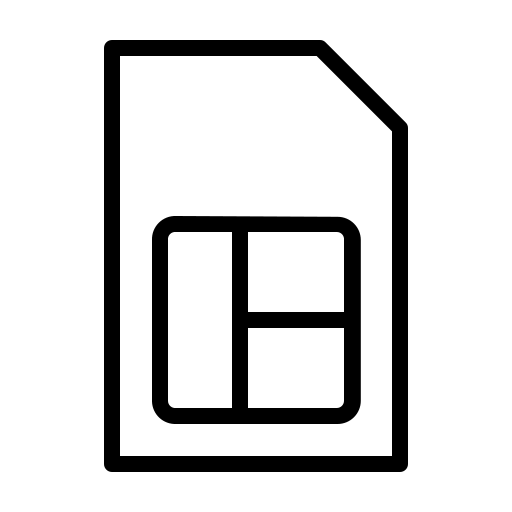
Как открыть ящик для SIM-карты вашего Samsung Galaxy Tab A6?
Чтобы открыть отсек, в котором находится SIM-карта, вам понадобится скрепка или инструмент для извлечения, который вы получили при покупке Samsung Galaxy Tab A6. На одной стороне телефона Android вы можете увидеть небольшую коробку, рядом с которой должно быть небольшое отверстие. Вам нужно будет вставить скрепку в это отверстие и достаточно сильно надавить. Откроется ящик для SIM-карты и SD-карты. Осторожно вытащите ящик из гнезда.

Программы для Windows, мобильные приложения, игры — ВСЁ БЕСПЛАТНО, в нашем закрытом телеграмм канале — Подписывайтесь:)
Как поставить SIM-карту на Samsung Galaxy Tab A6?
Ведь не всегда легко узнать, в какую сторону и в какое место положить сим-карту. Когда вы должны были открыть этот слот для SIM-карты и SD-карты вашего Samsung Galaxy Tab A6, вам нужно будет поместить SIM-карту в нужное место. Узнаем, какая SIM-карта соответствует вашему Samsung Galaxy Tab A6.
Как вставить SIM-карту в Samsung Galaxy Tab A6
Вам нужно будет открыть слот для SIM-карты, как описано в ранее описанной главе. Чип SIM-карты должен соприкасаться со смартфоном после закрытия отсека. Самый простой способ — следить за формой слота, предназначенного для вашей Nano-SIM или даже Micro-SIM.

Как активировать SIM-карту в вашем Samsung Galaxy Tab A6?
Когда вы вставляете SIM-карту, обычно ваш телефон Android напрямую распознает вставку новой SIM-карты. Иногда вас попросят ввести ПИН-код карты. Если эта карта новая, то PIN-код будет 0000, если это не так, код будет тот, который вы определили ранее.
Что мне делать, если моя SIM-карта не распознается в моем Samsung Galaxy Tab A6?
- Сначала убедитесь, что вы установили SIM-карту в правильном направлении.
- Затем перезагрузите Samsung Galaxy Tab A6.
Если ваш Samsung Galaxy Tab A6 по-прежнему не распознает вашу SIM-карту, в этом случае перейдите в меню настроек вашего Samsung Galaxy Tab A6. Затем выберите «Подключения» или «SIM-карты и мобильные сети», затем «Управление SIM-картами». Во-вторых, выберите SIM-карту и активируйте ее. Иногда вы хотите активировать две SIM-карты на своем Samsung Galaxy Tab A6, не стесняйтесь читать нашу статью.
Как снять блокировку SIM-карты?
Чтобы снять блокировку SIM-карты, нет ничего проще:
- Откройте меню настроек вашего Samsung Galaxy Tab A6.
- Прокрутите меню вниз
- Выберите Биометрические данные и Безопасность или Безопасность или Безопасность и конфиденциальность.
- Затем на Другие настройки безопасности
- Затем выберите Определить блокировку SIM-карты или Шифрование и ссылку.
- Снимите флажок блокировки SIM-карты
Как удалить SIM-карту из Samsung Galaxy Tab A6?
И поэтому, извлекая симку, вам просто нужно сделать наоборот. Используйте инструмент для извлечения, чтобы открыть ящик, в котором находятся SIM- и SD-карты. Установите отсек обратно в том же направлении, в каком вы его открывали. Если вы хотите деактивировать SIM-карту, не извлекая ее, перейдите в меню настроек вашего Samsung Galaxy Tab A6.
Затем нажмите «Подключения» или «SIM-карты и мобильные сети», затем «Управление SIM-картами». Затем выберите SIM-карту, которую хотите деактивировать, и деактивируйте ее. Если вам когда-нибудь понадобятся другие учебные материалы по вашему Samsung Galaxy Tab A6, вы можете перейти на другие страницы категории: Samsung Galaxy Tab A6.
Программы для Windows, мобильные приложения, игры — ВСЁ БЕСПЛАТНО, в нашем закрытом телеграмм канале — Подписывайтесь:)
Источник: pagb.ru